Как использовать iPhone в качестве трекпада для Mac
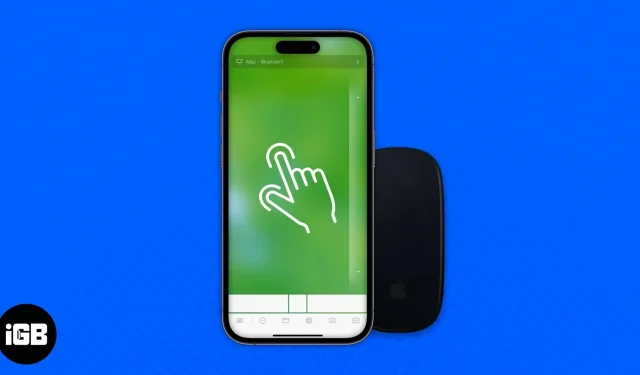
Мы знаем, что Apple заботится о своей экосистеме. Многие люди, у которых есть MacBook, также владеют iPhone, поэтому они уже знают, насколько полезна экосистема. Но исследовали ли вы все возможное в экосистеме? Вы когда-нибудь пробовали использовать свой iPhone в качестве трекпада для MacBook? Нет? Да? Что ж, если вы попытались и у вас получилось, то отлично. Но если вам интересно, как успешно использовать iPhone в качестве трекпада, мы вам поможем.
Нет собственного приложения Apple, которое предоставляет эту услугу, но вы можете загрузить сторонние приложения из App Store. Ниже мы упомянули способы использования приложения Remote Mouse.
Превратите свой iPhone в трекпад или мышь для Mac
Remote Mouse — действительно полезное приложение для iPhone, которое работает как по волшебству, превращая сенсорный дисплей вашего iPhone в трекпад ПК/Mac. Прежде чем продолжить, убедитесь, что ваш iPhone и Mac/ПК находятся в одной сети Wi-Fi.
- Загрузите приложение Remote Mouse для своего iPhone и Mac .
- Запустите программное обеспечение на Mac/ПК.
- Теперь откройте приложение Remote Mouse на вашем iPhone.
- Коснитесь [имя вашего устройства], и оно должно автоматически подключиться.
Если удаленная мышь не подключается автоматически:
- На Mac щелкните значок приложения Remote Mouse в строке состояния.
- Из вариантов выберите «Показать IP-адрес» или «Показать QR-код».
- На iPhone запустите приложение Remote Mouse.
- В правом верхнем углу коснитесь значка плюса (+).
- Выберите тот же вариант, что и на Mac. (Ваш IP-адрес или покажите QR-код)
- Теперь введите либо IP-адрес, либо отсканируйте QR-код, отображаемый на Mac. Нажмите «Готово» (зеленая галочка).
Это все! Дисплей вашего iPhone превращается в трекпад MacBook. Нажатие двумя пальцами рассматривается как щелчок правой кнопкой мыши, а смахивание — как прокрутка. На экране также есть кнопки, которые можно нажимать для имитации щелчков. Remote Mouse — это приложение, которое пользователи выбирают для превращения своего iPhone в трекпад, но если вы хотите попробовать другие варианты, мы перечислили еще несколько ниже.
Альтернативные приложения для использования iPhone в качестве трекпада
Существует множество приложений, которые помогут вам использовать iPhone в качестве трекпада на MacBook. Вот список альтернатив, которые вы можете использовать.
1. Wi-Fi мышь
WiFi Mouse может заменить вашу настоящую мышь, клавиатуру или контроллер по мере необходимости. Это приложение имеет положительные отзывы и является отличным дополнением к приложениям на вашем Mac и iPhone.
Это бесплатное приложение, но некоторые функции требуют платной подписки.
Цена: бесплатно (предлагает покупки в приложении)
2. Удаленная мышь и клавиатура
Его скачали более миллиона раз, и почти 90% отзывов в App Store положительные. Помимо функций мыши и клавиатуры, вы можете запускать любое приложение на своем Mac, переводить Mac в спящий режим, пробуждать его и выполнять множество других полезных действий для удаленного управления им. Вам нужно будет загрузить приложение Mac Helper с Cherpake.com, а затем подключить свой Mac и устройство iOS к одной и той же сети Wi-Fi, чтобы завершить процесс установки.
Цена: бесплатно (предлагает покупки в приложении)
3. FullControl — удаленный доступ для Mac
Это сопутствующее приложение для вашего компьютера доступно бесплатно. Этот отличается от остальных, потому что он легко настраивается и для каждого приложения Mac есть определенные команды. Вы можете запускать файлы, управлять мультимедиа, а также выключать или перезагружать компьютер — и все это с помощью нескольких нажатий. Вы можете перейти на платную версию, чтобы удаленно делать скриншоты вашего Mac и пользоваться другими интересными функциями.
Цена: бесплатно (предлагает покупки в приложении)
Заключение
Экосистема Apple действительно удивительна, если мы знаем, как правильно ее использовать. Хотя почти каждое устройство Apple разработано специально для того, чтобы хорошо сочетаться друг с другом, вы можете использовать свой iPhone в качестве трекпада для своего MacBook с помощью этого простого трюка! Вы с нетерпением ждете его использования или уже используете? Дайте нам знать об этом в комментариях!
Добавить комментарий